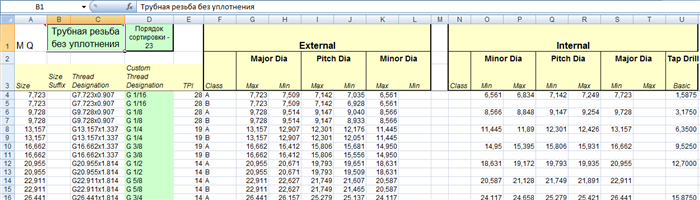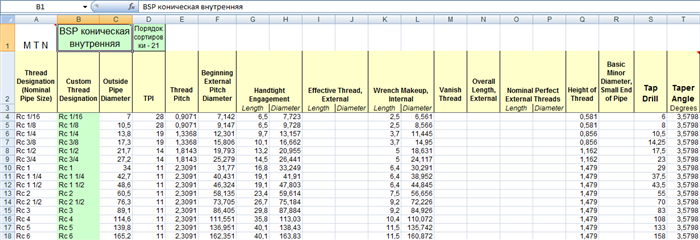Как сделать резьбу в инвентаре
Inventor
Не удалось извлечь оглавление
Электронная таблица данных резьбовых элементов
В файле «Thread.xls», расположенном в папке Конструкторские данные, содержатся данные для команд, относящихся к отверстиям и резьбе. Местоположение файла электронной таблицы определяется параметрами приложения и/или настройками проекта.
Файл Clearance.xls, расположенный в той же папке, что и файл Thread.xls, используется для управления данными о зазорах. Редактирование этих файлов XLS подчиняется общим правилам.
Электронная таблица «Thread.xls» содержит различные рабочие листы в одном из двух форматов: тип цилиндрической резьбы или тип конусной резьбы. На этих листах содержатся описания некоторых стандартных типов резьбы и размеров резьбовых отверстий. В электронных таблицах можно выполнять следующие операции:
Не рекомендуется удалять типы резьбы или строки. При работе с параметрической деталью или Библиотекой компонентов может произойти сбой обработки детали, для которой требуются удаленные данные.
Формат листа с данными типа цилиндрической резьбы
Верхние три строки содержат заголовки столбцов и другие общие данные. Важные ячейки этой области.
В этой ячейке определяется способ отображения элементов отверстия и резьбы.
В этих объединенных ячейках содержится имя пользовательской резьбы, которое отображается в диалоговом окне отверстия и резьбы. В отличие от имени вкладки листа, это имя пользовательской резьбы можно изменить во избежание проблем, связанных с языковыми различиями или требованиями компании, не повлияв при этом на возможность обмена данными проектирования
В этой ячейке содержится номер порядка сортировки для определения порядка списков резьбы в диалоговых окнах. Номера не обязательно должны быть последовательными. Резьба с меньшим номером порядка сортировки размещается над резьбой с большим номером порядка сортировки.
Область с данными резьбы начинается с четвертой строки. Столбцы с данными резьбы разделены на три части.
Далее перечислены столбцы и их содержимое.
Задание номинального размера диаметра резьбы как десятичного значения.
Задание номинального размера резьбы как дополнительного значения строки, которое добавляется к значению столбца A и отображается в диалоговом окне «Отверстие».
Задание обозначения резьбы, которое необходимо для определения конкретной резьбы.
Задание пользовательского обозначения резьбы, которое отображается в диалоговых окнах, а также может дополнительно отображаться в упрощенных размерах отверстий и резьбы. Это значение можно настроить без изменения отверстия или резьбы. Однако если несколько строк содержат одинаковые обозначения резьбы, они должны включать и одинаковые пользовательские обозначения резьбы.
Задание осевого расстояния резьбы. Если ячейка A1 содержит букву P, значит в этом столбце отображаются значения длины шага; если ячейка A1 содержит букву Q, значит в этом столбце отображаются значения витков на дюйм.
Задние класса допуска, в котором представлена размерная изменчивость наружной резьбы. Столбец класса также является ключевым.
Задание максимального и минимального значений соответственно для наружного диаметра наружной резьбы, который является диаметром виртуального цилиндра, соприкасающегося с верхней частью резьбы.
Задание максимального и минимального значений соответственно для диаметра шага наружной резьбы, который является диаметром виртуального цилиндра, у которого ширина резьбы и ширина зазора равны.
Задание максимального и минимального значений соответственно для внутреннего диаметра наружной резьбы, который является диаметром виртуального цилиндра, соприкасающегося с верхней частью наружной резьбы.
Задание класса допуска для внутренней резьбы, которому соответствует столбец, являющийся ключевым.
Задание максимального и минимального значений соответственно для наружного диаметра внутренней резьбы, который является диаметром виртуального цилиндра, соприкасающегося с верхней частью внутренней резьбы.
Задание максимального и минимального значений соответственно для диаметра шага внутренней резьбы, который является диаметром виртуального цилиндра, у которого ширина резьбы и ширина зазора равны.
Задание максимального и минимального значений соответственно для внутреннего диаметра внутренней резьбы, который является диаметром виртуального цилиндра, соприкасающегося с верхней частью внутренней резьбы.
Задание диаметра сверления для внутренней резьбы, который является примерным диаметром сверления отверстия.
Формат листа с данными типа конической резьбы
Верхние три строки содержат заголовки столбцов и другие общие данные. Важные ячейки этой области.
В этой ячейке определяется способ отображения элементов отверстия и резьбы.
В этих объединенных ячейках содержится имя пользовательской резьбы, которое отображается в диалоговых окнах. В отличие от имени вкладки листа, это имя пользовательской резьбы можно изменить во избежание проблем, связанных с языковыми различиями или требованиями компании, не повлияв при этом на возможность обмена данными проектирования
В этой ячейке содержится номер порядка сортировки для определения порядка списков резьбы в диалоговых окнах. Номера не обязательно должны быть последовательными. Резьба с меньшим номером порядка сортировки размещается над резьбой с большим номером порядка сортировки.
Область с данными резьбы начинается с четвертой строки. Далее перечислены столбцы и их содержимое.
Задание обозначения резьбы, которое иначе называется номинальным размером резьбы. Это ключевой столбец для определения резьбы.
Задание пользовательского обозначения резьбы, которое можно использовать для отображения правильных выносок резьбы на чертежах.
Задание наружного диаметра трубы.
Задание значения витков на дюйм.
Задание длины шага, которая включает расстояние от точки на витке до соответствующей точки на следующем витке, измеренное вдоль оси резьбы.
Задание начального значения наружного диаметра шага.
Задание длины захода при завинчивании вручную, которая является нормальной длиной захода между наружной и внутренней конической резьбой при одновременном закручивании вручную.
Задание диаметра шага для величины захода при завинчивании вручную.
Задание эффективной длины наружной резьбы.
Задание эффективного (среднего) диаметра наружной резьбы в большей части.
Задание длины внутренней конической резьбы для навинчивания ключа.
Задание диаметра шага внутренней конической резьбы для навинчивания ключа на меньшем конце.
Задание длины сбега наружной конической резьбы.
Задание полной длины наружной конической резьбы.
Задание длины наружной конической резьбы, соответствующей проектным нормам.
Задание диаметра шага для наружной конической резьбы, соответствующей проектным нормам.
Задание высоты резьбы.
Задание базового внутреннего диаметра в меньшей части трубы.
Задание диаметра сверления для внутренней конической резьбы.
Задание конического угла в градусах как прилежащего.
Вставка крепежных изделий в сборку | Inventor
В сборку можно вставлять сразу готовые компоненты крепежных изделий. Рассмотрим способы вставки таких изделий. Для начала откроем и отредактируем ранее созданную деталь Кожух.
Видеокурс по этой теме
Видеокурс «Работа с пользовательской библиотекой компонентов в Autodesk Inventor»
В данном видео курсе рассмотрим работу с пользовательской библиотекой компонентов, создание, редактирование и управление собственными деталями.
Создадим отверстие на фланце. Выбираем операцию Отверстие, в размещении указываем линейные размеры. Выбираем грань, укажем расстояние от первого бедра – 8 мм, от второго ребра – 10 мм. Диаметр отверстия 5,5 мм, ограничение – насквозь, применим.
Создаем массив отверстий. Выбираем операцию Массив, и выбираем элемент Отверстие.
Укажем первое направление, количество элементов 2, введем расстояние – 80. Укажем второе направление, количество элементов –2, расстояние – 74 и изменим направление. Нажимаем ОК.
Получили 4 отверстия, сохраним деталь.
Создадим еще одну деталь – нарисуем прямоугольник с начальной точкой в начале координат со сторонами 90*100.
Выполним операцию выдавливания на глубину 6 мм.
Изменим цвет детали на желтый.
Назовем ее плита, и сохраним ее.
Далее создадим файл сборки. Назовем ее вставка крепежа и сохраним.
Вставим в сборку деталь Кожух,
затем вставим деталь Плита.
С помощью зависимости совмещения совместим плоскость плиты и кожуха, применим.
С помощью зависимости Заподлицо совместим плиту с кожухом, применим.
На вкладке проектирование – панель Крепление – выберем операцию болтовое соединение. Выберем размещение по отверстиям. Укажем начальную плоскость – верхнюю плоскость фланца, далее укажем имеющиеся значения,
и выберем в качестве ограничения –нижнюю плоскость стены. В правой части окна серым цветом указано существующие отверстия, а желтым цветом – выделено новое отверстие, которое будет высверлено перед вставкой болта.
Изменим диаметр резьбы на 5 мм(3), при этом изменился и диаметр высверленного отверстия.
его можно отредактировать выделив, и нажав на троеточие рядом с ним. Можно менять тип отверстия. Оставим тип Обычный, диаметром – 5,5 мм, нажмем на панель над отверстием, чтобы добавить крепеж.
Можно выбирать крепеж по любому стандарту из библиотеки. Выберем стандарт Гост. Можно вставлять обычные шестигранные болты, так же болты с круглой головкой и с потайной головкой.
Вставим болт по госту 7805, чтобы с обратной стороны добавить шайбу – нажмем на панель ниже отверстия.
Выберем пружинную шайбу по Госту 6402.
Тонкими линиями показан болт и шайба.
Еще раз нажмем чтобы добавить гайку по Гост 5916. Применим и закроем.
Можем увидеть вставленное болтовое соединение. В браузере выделим его, нажмем правой кнопкой, и отредактируем. Если потянуть за стрелку, рядом с болтом – можно регулировать его длину.
Выделив любой компонент, например шайбу, нажав на троеточие рядом с ней – можно выбирать и любой из имеющихся типов размеров.
Если поставить галочку по массиву – то вставятся крепежи по всему массиву в детали. Вставка по массиву работает только в том случае, если массив был создан в детали. Сохраним сборку.
Вставим еще одно болтовое соединение. Выберем начальную плоскость – верхнюю плоскость фланца.
В размещении укажем линейные размеры, выберем первое ребро – укажем расстояние от него 30 мм, расстояние от второго ребра – 8 мм. Выберем диаметр резьбы – 8 мм.
Так же укажем ограничение – нижнюю плоскость плиты.
Видим, что в правой части окна появились два желтых отверстия, которые будут созданы в обеих деталях перед вставкой болта. Первое отверстие оставим Обычный, диаметр 9 мм. Отредактируем второе отверстие – и выберем «С резьбой». Обозначение резьбы – М8 – принимаем.
Нажмем на верхнюю панель, чтобы добавить крепеж. Выберем болт по госту – 7798, тип болта – 2.
С помощью стрелки можно регулировать его длину – выберем минимальную. Нажмем на панель над отверстием для вставки шайб.
Выберем пружинную шайбу по госту 6402. Вставим еще одну плоскую шайбу по госту 11371, применим соединение, и закроем окно.
Болтовое соединение в браузере отображается специальным значком. Если его раскрыть – можно увидеть компоненты, которые входят в данное соединение.
Сохраним сборку, уберем видимость второго болтового соединения.
Теперь можем увидеть созданные в деталях болтовые отверстия: резьбовое отверстие и обычное отверстие.
Снова включим видимость соединения, и отредактируем второе болтовое соединение. Перейдем на вкладку Расчет: здесь можно задать нагрузки на соединения, указать основную осевую силу, максимальное касательное усилие, а так же различные коэффициенты. Можно указывать физические свойства материала деталей, указывать количество болтов, диаметр резьбы болта, а так же физические свойства для материала болта. Нажимаем кнопку Рассчитать, и в правой части окна выводятся результаты расчета – нажимаем ОК.